Виртуальное общение стало неотъемлемой частью нашей жизни. Диалоги и звонки в мессенджерах не только удобны, но и практичны: никаких поминутных тарификаций, оплата идет лишь за интернет-трафик. Однако у медали, как известно, две стороны.
Если смартфоны могут быть с двумя сим-картами, то проблем со звонками на два номера не возникнет. С мессенджерами все иначе – не каждое приложение поддерживает несколько учетных записей. Обсудим в статье, как сменить аккаунт в Вайбере.
Политика создателей Viber
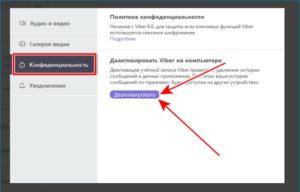
Использовать два и более аккаунтов одновременно в Viber не выйдет.
Несмотря на то что тысячи пользователей приложения не раз просили разработчиков включить эту нужную функцию, создатели остаются непреклонными.
Единственный способ «переехать» на новую учетную запись – смена пользователя. Маленькой хитростью может быть наличие приложения на двух разных смартфонах.
Как сменить пользователя
При переходе на новый аккаунт вам придется деактивировать старый. Это можно сделать с ПК или мобильного устройства.
На компьютере
Для устройств на операционных системах Виндовс, а также планшетов и маков алгоритм действий будет одинаковым:
- Открываем приложение Вибер на своем ПК или ноутбуке.
- В правом верхнем углу дисплея находим «Настройки» (значок шестеренки), нажимаем на него.
- Перед вами откроется меню, нужно выбрать параметр «Учетная запись».
- Далее следует кликнуть «Деактивировать».
Готово, ваш старый профиль отображаться больше не будет. Поменять учетную запись в Вайбере на персональном компьютере также несложно: нужно зарегистрировать новый аккаунт. Как это сделать, описывается ниже.
На телефоне
Не больше минуты снос аккаунта займет на телефоне. Действия идентичны для владельцев Айфонов и смартфонов на системе Андроид (Самсунгов, к примеру):
- Заходим в приложение / «Настройки» (три полоски с надписью «Еще» внизу).
- Выбираем параметр «Конфиденциальность».
- Прокручиваем варианты, снизу будет пункт «Отключить учетную запись», жмем на него.
Несколько аккаунтов на одном устройстве
Как мы отметили ранее, разработчики не предусмотрели функции единовременного использования нескольких учетных записей на одном девайсе. Даже при поддержке смартфоном двух сим-карт.
В ближайшие планы создателей включение этой опции в функционал программы не входит. Впрочем, новости хорошие есть: если вы намерены сменить номер телефона, приложение позволяет это сделать без потери данных.
Новый номер на старом аккаунте

Итак, если вы поменяли номер телефона, но старые переписки и данные, хранящиеся в приложении, терять не хочется, следуем такому плану:
- Открываем программу, переходим в уже знакомое меню «Настроек».
- Ищем в нем раздел «Учетная запись».
- Выбираем параметр «Изменить номер телефона» / «Новый номер».
- Жмем на предложенную программой надпись «Продолжить», в появившемся окне вбиваем новый номер.
Дальше порядок действий такой же, как при первичной регистрации: ждем смс с кодом или звонок (отвечать на него не нужно) и открываем приложение. После выполненных манипуляций весь список ваших друзей получит автоматическое уведомление о том, что вы сменили данные.Тем самым все важные сообщения сохранятся и сможете поменять номер в вайбере без опаски.
Важно отметить, что процедуру замены номера можно провести только со смартфона. Если приложение установлено на любой версии ПК, программа сама предложит вам синхронизировать данные. С этим нужно согласиться, кликнув по кнопке «ОК».
Последствия смены пользователя
Перед тем как решиться на деактивацию аккаунта, нужно помнить: данные старой учетки будут утеряны. Пропадет аватарка, старый профиль станет недоступен для смс и звонков, произойдет «снос» историй звонков и сообщений, фотографий и видеофайлов. Словом, вся история вашего общения попросту сотрется.
Регистрация новой учетной записи
Старый аккаунт удален? Пришло время создать новую учетную запись:
- Устанавливаем приложение на нужное устройство (скачиваем с официального сайта либо магазина, которым вы обычно пользуетесь).
- Открываем Вайбер, во всплывшем окне вводим номер телефона.
- После этого вам придет смс-сообщение с кодом. Цифры нужно ввести в появившееся поле.
- Подтверждение пройдено, программа готова к работе.
Итак, сменить пользователя в Вайбере на компьютере или телефоне – дело пары минут. Удалять и изменять данные нужно осторожно, удостоверившись в том, что аккаунт не хранит важной информации. Установить несколько учетных записей на одном устройстве не получится. Если вам необходимы два аккаунта, придется приобрести простенький запасной смартфон.








